在微软推出了全新的操作系统Windows10后,许多用户都希望能够从之前的Windows7系统升级到更加先进的Win10。本文将为大家提供一个完整的安装教程,详细介绍了如何在现有的Win7系统下安装Win10,并保留原有的数据和设置。

1.准备工作:检查硬件和软件兼容性
在升级之前,首先需要确保你的电脑硬件和软件兼容Windows10。在微软官方网站上可以下载并运行“Windows10升级助手”,该助手会检查你的电脑是否符合升级要求,并提供相应的解决方案。
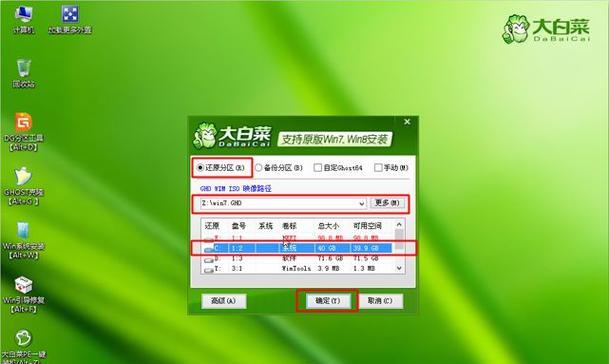
2.备份重要数据和设置
在进行任何操作之前,务必备份你的重要数据和个人设置。虽然升级过程中Windows会尽力保留你的文件,但万一出现意外,备份还是非常重要的。
3.下载Windows10安装程序
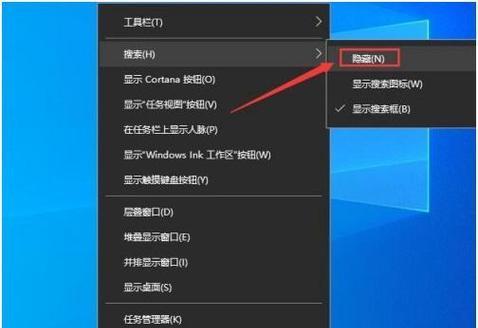
在Win7系统下,你需要从微软官方网站上下载Windows10安装程序。根据你的系统位数选择相应的版本,并下载到本地硬盘。
4.运行Windows10安装程序
双击刚才下载的Windows10安装程序,运行它。在弹出的窗口中选择“升级此电脑”选项,并点击“下一步”按钮。
5.检查更新和许可条款
Windows10安装程序会自动检查更新,并提供许可条款。请务必仔细阅读并同意相关条款,然后点击“下一步”。
6.选择保留文件和设置
在这一步,你可以选择保留原有的文件和设置,或者进行全新的安装。如果你希望保留原有的数据和设置,选择“保留个人文件和应用程序”选项,并点击“下一步”。
7.确认升级选项
在此步骤中,Windows10安装程序会显示你的选择,并提供一个。请确保你的选择正确无误,并点击“安装”按钮。
8.等待安装完成
现在,Windows10开始安装并升级你的系统。这个过程可能需要一些时间,取决于你的硬件性能和文件大小。
9.完成升级
安装完成后,系统会自动重新启动。接下来,按照屏幕上的指示完成最后的设置。
10.检查更新和驱动程序
升级完成后,打开Windows10的“设置”菜单,选择“更新和安全”,然后点击“检查更新”按钮。同时,也建议你更新你的硬件驱动程序,以确保系统的稳定性和兼容性。
11.恢复备份的数据和设置
如果你之前备份了数据和设置,现在可以将其恢复到新的系统中。你可以使用Windows自带的恢复工具,或者手动将备份文件复制到相应的位置。
12.定期维护和更新
为了保持系统的稳定和安全,定期进行系统维护和软件更新是非常重要的。Windows10提供了自动更新功能,你可以在“设置”菜单中进行相应设置。
13.解决常见问题和故障排除
在升级过程中,可能会遇到一些常见问题和故障。你可以参考微软的官方支持文档或者在技术论坛上寻求帮助解决这些问题。
14.享受Windows10的新功能
升级完成后,你就可以尽情享受Windows10带来的新功能和改进了。尝试一些新的应用程序,体验更加流畅和便捷的操作界面。
15.结束语:Win7升级到Win10,让你的电脑更先进
通过本教程,你已经学会了如何在Win7系统下安装Win10并保留原有的数据和设置。升级到Windows10,可以让你的电脑更加先进、功能更多样化,享受到更好的操作体验。请记得在操作前备份数据,并定期进行系统维护和更新,以保证系统的稳定性和安全性。

















